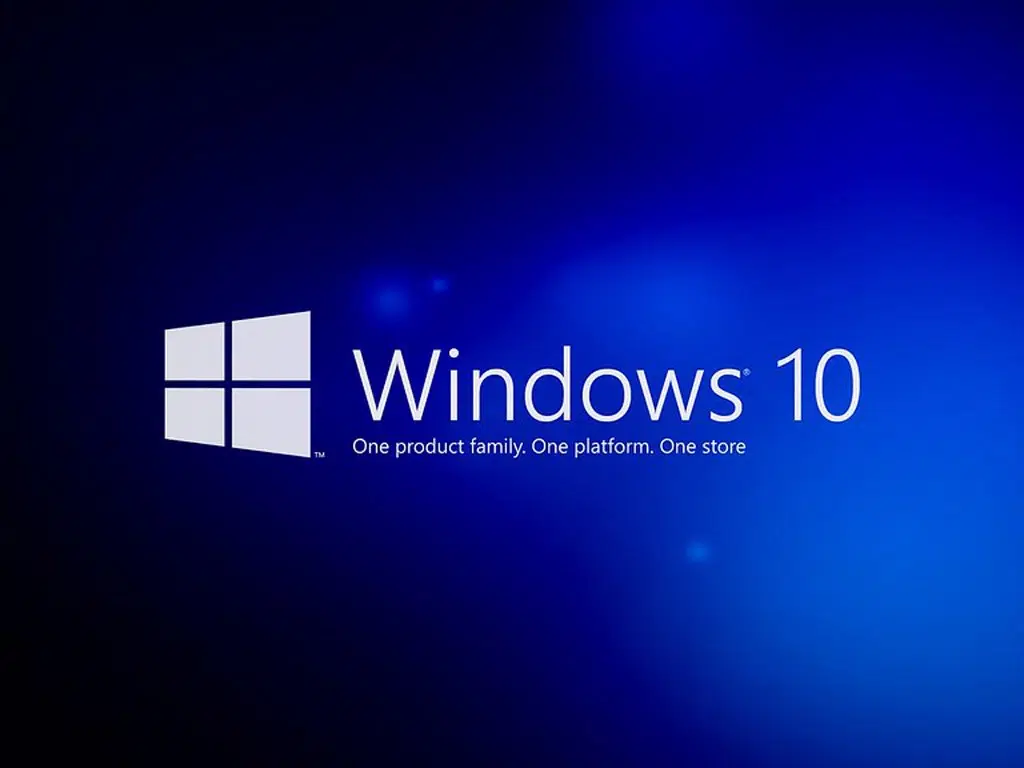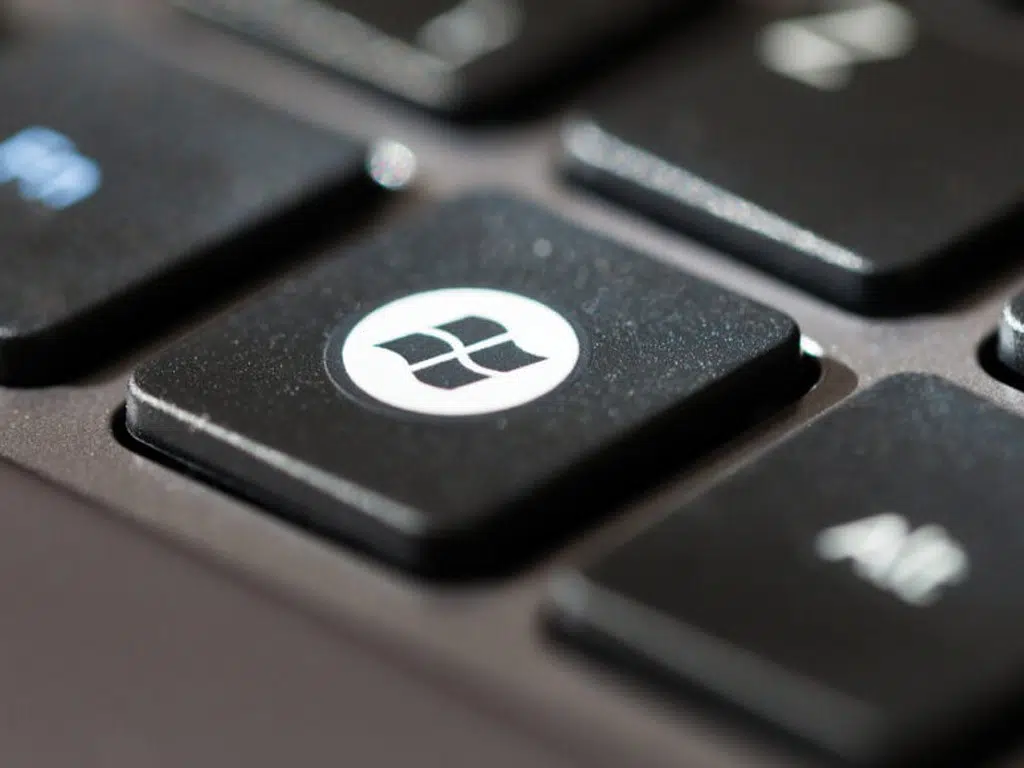Windows 10 İndirme ve Windows 10 Kurulum İşlemleri
Windows 10 indirme ve Windows 10 kurulum adımları nelerdir? Windows 10 işletim sistemi nasıl kurulur? İşte merak edilen tüm detaylar
Windows 10 işletim sistemini bilgisayarınıza indirmek mi istiyorsunuz? Windows 10 işletim sisteminin bilgisayar kurulumu bazı kullanıcılar için zor gibi görünmektedir. Ancak Windows 10 işletim sistemini indirmek ve kurulumumu tamamlamak oldukça kolaydır. Daha önceki sistemlerin çoğu Windows 10’da da kullanılmaktadır. Her ne kadar geleneksel kurulum yöntemleri var olsa da Windows 10 için bu yöntemler tercih edilmez.
Windows 10 İndirme ve Kurulum İşlemleri
Windows 10 kurulumu için en sık başvurulan yöntem kurulum USB’si oluşturmaktır. Bu USB aygıtı sayesinde Windows 10 işletim sistemi cihaza kolaylıkla kurulabilmektedir. Windows 10 kurulum USB’si için öncelikle Windows 10 ISO dosyasını Microsoft’un sitesinden indirmeniz gerekmektedir.
Bu indirme işleminden sonra Rufus veya benzeri bir yazılımla Windows 10 ISO dosyasını 8 GB yada 16 GB kapasiteye sahip olan bir USB aygıtına yazdırmanız gerekir. Ardından bu aygıtı bilgisayarınıza takmalısınız. Sonrasında cihazınızı yeniden başlatarak USB aygıtını çalıştırmalı ve kurulum işlemini tamamlamalısınız. ISO dosyasını bir USB’ye yazdırmak için Rufus haricinde Windows 10’un kendi yazılımını da kullanabilirsiniz.
Windows 10 (Windows 10 ISO Dosyası) Nasıl İndiriliyor?
Windows 10 işletim sistemini indirmek, daha doğrusu Windows 10 ISO dosyasını indirmek için Microsoft’un sitesine gitmeniz gerekmektedir. Dilerseniz buraya tıklayarak Microsoft’un sitesine gidebilir ve “Aracı Şimdi İndir” e tıklayarak Windows 10 ISO dosyasını indirebilirsiniz. Burada oldukça düşük bir boyutta dosya indirilecektir.
Bilgisayarınıza 8 GB yada 16 GB kapasiteli bir USB bellek takın. Ardından bu USB belleği biçimlendirin. Sonrasında Windows 10 kurulumunu yapan uygulamayı çalıştırın. Bu uygulama Windows 10 ISO dosyasını indirdikten sonra size iki seçenek sunacaktır. Bunlardan ilki bilgisayarınızı yükseltmekle ilgili olacaktır. Diğer seçenekte başka bir cihaz için Windows 10 kurulumu yapmak üzerine olacaktır. İkinci seçeneği seçip devam edin.
Uygulamanın yaptığı işlemlerin sonucunda Windows 10 kurulum USB sürücüsü elinizde olacaktır. Bu USB aygıtıyla istediğiniz bilgisayara Windows 10 işletim sistemini kurabilirsiniz.
Windows 10 kurulumu nasıl yapılıyor?
Windows 10 kurulumunu yapmak için öncelikle kurulum USB’sine sahip olmanız gerekmektedir. Eğer Windows 10 kurulum USB’si nasıl oluşturulur, Windows 10 nasıl indirilir sorularına cevap arıyorsanız, bir önceki başlığı mutlaka okumalısınız.
Kurulum USB’sini oluşturduktan sonra sıra ikinci adıma geliyor. Eğer cihazınız hali hazırda çalışıyorsa, içerisinde Windows 10 işletim sistemi varsa ve siz buna format atmak istiyorsanız işiniz daha da zahmetsiz bir hale geliyor. Klavyenizin sol alt kısmındaki “Shift” tuşuna basılı tutarak cihazınızı yeniden başlatın. Daha sonrasında gelişmiş seçeneklerden UEFI donanım yazılımını çalıştırın. Burada Windows 10 kurulum USB sürücüsünü ilk açılıştı çalıştıracak şekilde ayarlayın.,
UEFI donanım yazılımı genellikle bilgisayarın markasına göre arayüzde farklılık gösterir. Ancak tüm bu boot ayarı “Boot Menü” sekmesinde yer alır. Hatta bazı bilgisayarlarda doğrudan Boot Menu seçeneği de bulunur. Böylece bilgisayar yeniden başlatılır ve seçilen aygıt ilk çalıştırılacak şekilde ayarlanır.
Bir örnekle UEFI donanım yazılımı içerisindeki “Boot Menu” sekmesinin ne olduğunu açıklayalım. Cihazınızda iki adet depolama birimi olduğunu varsayalım. Bunlar HDD ve SSD olsun. HDD içerisinde Linux, SSD içerisinde de Windows işletim sisteminin kurulu olduğunu varsayalım. Boot Menu’de ilk sırada HDD, ikinci sırada SSD varsa bilgisayar ilk açılışta Linux işletim sistemini çalıştırır. Eğer ilk sırada SSD, ikinci sırada HDD birimi varsa bilgisayar ilk açılışta Windows’u çalıştırır.
Bu yüzden Windows 10 kurulum USB’si yapıldıktan sonra bu aygıt, Boot Menu içerisinden ilk sıraya yerleştirilmelidir. Böylece bilgisayar açılışta kurulu olan herhangi bir işletim sistemini çalıştırmadan önce Windows kurulum aygıtını algılamalı ve çalıştırmalıdır.
Aklınıza “o zaman ben iki işletim sistemi birden kurabilirim?” diye bir soru takılabilir. Evet, cihazınıza iki işletim sistemini aynı anda kurabilir ve istediğiniz işletim sistemini kullanabilirsiniz.
İçerisinde herhangi bir işletim sistemi olmayan bilgisayarda da aslında aynı işlem gerçekleştirilir. Her bilgisayarda UEFI donanım yazılımı bulunur. Bu yazılım bilgisayarınızdaki var olan donanım aygıtlarının ayarlarını barındırır. Şifreli bir UEFI donanım yazılımının şifresini unuttuysanız bilir bir kişi tarafından cihaz kasasının açılmalı ve anakart üzerinde yer alan BIOS pilinin çıkarılması gerekir. Beş dakika sonra kondansatör içerisindeki enerjiyi boşalttıktan sonra pil tekrar takılarak kasa eski haline getirilir. Sonrasında BIOS’a giriş yaptığınızda tüm bilgileri hatırlamayı sağlayan enerji kesildiğinden unutulur. Sizden şifre talep edilmez. Böylece BIOS arayüzüne giriş yapabilirsiniz.
BIOS arayüzüne giriş yapmak için klavyenizde BIOS kısayol tuşunu kullanmalısınız. Bilgisayarın ilk açılışında bu kısayola basarak BIOS arayüzüne ulaşabilirsiniz. Bu kısayol tuşu genellikle F2, F8 ve F12 tuşları olmaktadır. Eğer kısayol tuşunu bilmiyorsanız Google’da “BİLGİSAYAR MARKASI bios tuşu” şeklinde bir araştırma yapabilirsiniz. Sonrasında bilgisayarı yeniden başlatıp bu kısayol tuşuna sürekli olarak bas-bırak yaparak BIOS arayüzüne giriş yapabilir ve Boot Menu sekmesine gidebilirsiniz.
Windows 10 kurulumu ne kadar sürer?
Bu, bilgisayarınızın depolama birimine göre değişkenlik gösterir. En basit SSD depolama birimi bile HDD’ye göre 6-6.5 kat daha yüksek okuma ve yazma oranına sahip olabiliyor. Buda kurulum işlemlerini aynı oranda hızlandırıyor. Windows 10 işletim sistemini SSD depolama birimine kuruyorsanız, kurulum işlemi yaklaşık 10 dakika sürmektedir. Ancak SSD depolama biriminiz yoksa ve HDD birimine kurulum yapıyorsanız bu işlem epey uzun sürebilir.